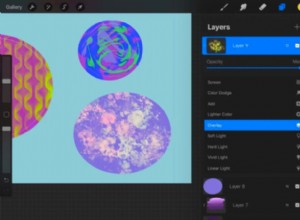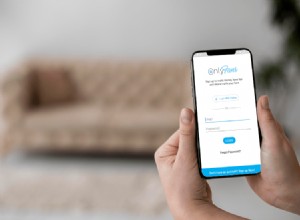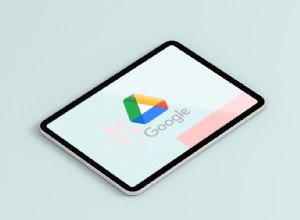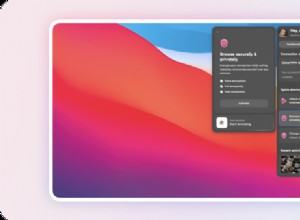أحد المجالات التي تحسنت فيها أجهزة Apple Mac بشكل ملحوظ في السنوات الأخيرة هو عمر البطارية. لا يقتصر الأمر على أن البطاريات تدوم لفترة أطول بين مرات الشحن ، ولكن كيفية إدارة البطارية في macOS تعمل على إطالة عمرها الإجمالي. مع العلم بذلك ، يا لها من مفاجأة أن تواجه مشكلة مثل هذه…
يتم إيقاف تشغيل MacBook عند فصله.
مخيف أليس كذلك؟ في هذه المقالة ، سأشرح سبب إيقاف تشغيل MacBook عند فصله وما يمكنك فعله حيال ذلك.
لماذا لا يعمل جهاز MacBook الخاص بي إلا عند توصيله بمصدر الطاقة؟
هناك سببان محتملان لرفض MacBook الخاص بك العمل على طاقة البطارية:
- البطارية تالفة أو قديمة جدًا ولم يعد بإمكانها توفير الطاقة الكافية لتشغيل MacBook الخاص بك.
- وحدة التحكم في إدارة النظام (SMC) على جهاز Mac لديك بها عيوب ، وبالتالي لا يمكنها إدارة طاقة البطارية بشكل صحيح.
البطارية التالفة أو القديمة هي أخطر وأقل احتمالا لحدوثها. ما لم يكن جهاز Mac قديمًا وكنت تقوم بشحنه يوميًا لسنوات. أشك في أنك استنفدت جميع دورات شحن البطارية. والأكثر من ذلك ، نادرًا ما تحدث أعطال في بطاريات الكمبيوتر المحمول الحديثة.
نصيحة مهمةقد تستمر بعض أجهزة الكمبيوتر المحمولة القديمة في حدوث أعطال بالبطارية تؤدي إلى تضخم البطارية - هل تلاحظ شيئًا من هذا القبيل على جهاز Mac الخاص بك؟ انتقل إلى هذه المقالة بنصائح مفيدة لمساعدتك في التعامل مع المشكلة.
ماذا تفعل إذا تم إيقاف تشغيل Mac عند فصله
هناك بعض الأسئلة لمساعدتك في تحديد المشكلة. دعونا نجتمع مع هذا:
هل البطارية قيد الشحن؟
تحقق مما إذا كانت البطارية قيد الشحن أثناء توصيلها بمصدر الطاقة. يجب أن يكون هناك صاعقة برق في أيقونة البطارية في شريط القائمة. إذا لم يتم شحنها أثناء توصيلها ، فلن تتمكن من العمل على طاقة البطارية عند فصلها. واضح كجرس؟ أعرف ، ولكن لا يزال يستحق الذكر.
السؤال الثاني سيكون هذا:
هل تحققت من صحة البطارية؟
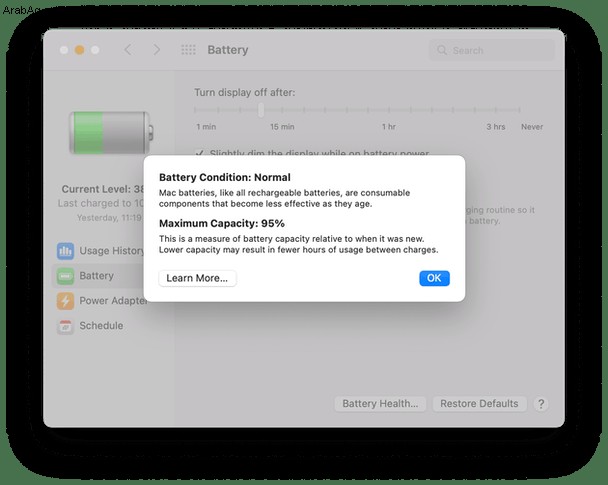
للتحقق من صحة البطارية ، اتبع الخطوات التالية:
- انقر فوق قائمة Apple واختر تفضيلات النظام.
- حدد جزء البطارية في الصف السفلي.
- انقر فوق Battery Health.
ستظهر نافذة تخبرك بحالة البطارية والسعة ومعلومات أخرى مفيدة لتستكشفها.
نصيحةلتجنب الوقوع في مشاكل مع بطارية جهاز Mac ، يجب أن تأخذ الصيانة الدورية على محمل الجد. يمكن أن يتضمن إصلاح الأذونات ، وإعادة فهرسة Spotlight ، وتقليل لقطات Time Machine ، وتحرير ذاكرة الوصول العشوائي ، وما إلى ذلك.
أسهل طريقة للقيام بذلك هي استخدام تطبيق احترافي يمكنه القيام بكل ذلك. CleanMyMac X يفعل ذلك تمامًا وأكثر بكثير! يقوم التطبيق بتشغيل نصوص الصيانة بسهولة للحفاظ على تشغيل جهاز Mac الخاص بك بسلاسة. إنه سريع وبسيط وآمن (موثق رسميًا من Apple). يمكنك تنزيله مجانًا من هنا.
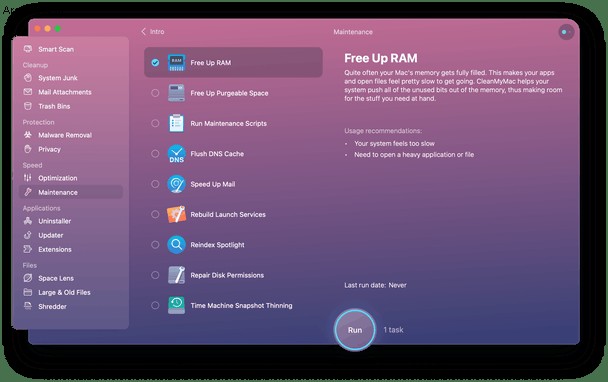
هل حاولت إعادة تعيين SMC؟
يعد SMC مسؤولاً عن إدارة الطاقة على جهاز Mac الخاص بك ، وإذا حدث خطأ ما ، فقد يؤثر ذلك على بطاريتك. تختلف خطوات إعادة التعيين حسب ما إذا كان لديك Apple Silicon Mac أو Intel Mac.
لأجهزة Apple Silicon Macs ، ما عليك سوى إعادة تشغيل Mac مع توصيل مصدر الطاقة. سيؤدي ذلك إلى إعادة تعيين SMC.
لأجهزة Intel Macs ، هناك خطوات مختلفة بناءً على ما إذا كان لديك جهاز Mac بشريحة أمان T2 أو غير ذلك ، سواء كان جهاز كمبيوتر محمول أو جهاز كمبيوتر مكتبي. تحقق من تعليمات Apple حول إعادة تعيين SMC لجهاز Mac الخاص بك هنا.
هل راجعت الاتصال؟
إذا كان MacBook الخاص بك يستخدم شاحن MagSave ، فتحقق من توصيل القابس بشكل صحيح بالمقبس. انظر إلى نهاية كابل الشحن بحثًا عن الحطام. استخدم فرشاة ناعمة صغيرة لمسح أي شيء هناك. إذا كان MacBook الخاص بك يستخدم شاحن USB-C ، فمن غير المرجح أن يكون به حطام على الكابل ، ولكن لا يزال بإمكانك تنظيف المقبس برفق لمسح أي شيء لا يجب أن يكون موجودًا.
إذا كان جهاز MacBook الخاص بك يشحن باستخدام USB-C ويحتوي على أكثر من مقبس USB-C ، فحاول استخدامه لشحن جهاز Mac الخاص بك. يجب عليك أيضًا محاولة استخدام كبل USB-C مختلف. ليست كل كبلات USB-C متشابهة ، ولن تقوم جميعها بشحن بطارية MacBook. لذا تأكد من أنك تستخدم واحدة مصممة لهذا الغرض.
سواء كنت تستخدم شاحن MagSafe أو شاحن USB-C ، تأكد من أنه الشاحن الصحيح لجهاز MacBook. إذا كان لا يوفر طاقة كافية ، فلن يشحن البطارية.

ألا تزال لا تعمل؟ احجز موعدًا للإصلاح!
إذا لم تنجح أي من الخطوات المذكورة أعلاه واستمر إيقاف تشغيل MacBook عند فصله ، فمن المحتمل أن تكون مشكلة في الجهاز تمنع شحن البطارية. مرة أخرى في اليوم ، يمكننا استبدال البطارية بأنفسنا للتحقق مما إذا كانت تعمل.
ومع ذلك ، لم يعد لدى أجهزة MacBooks بطاريات قابلة للإزالة. الشيء الوحيد المتبقي هو الاتصال بشركة Apple وحجز الإصلاح. بدلاً من ذلك ، اصطحبه إلى مركز خدمة Apple المعتمد المحلي أو إلى Genius Bar.
إذا تم إيقاف تشغيل MacBook الخاص بك عند فصله عن مصدر الطاقة ، فهناك عدة أسباب محتملة. قد يكون ذلك مشكلة في البطارية نفسها أو مشاكل في الأجهزة أو البرامج المتعلقة بإدارة الطاقة أو أي شيء آخر. اتبع الخطوات المذكورة أعلاه لتحديد المشكلة واتخاذ الإجراء المناسب لإصلاحها.